L'app Contatti digitali sostituisce la vecchia rubrica telefonica e porta molta comodità alla comunicazione quotidiana. Nell'app Contatti, possiamo eseguire il backup dei contatti su tutti i dispositivi e ordinarli. Tuttavia, può essere un disastro quando si eliminano accidentalmente alcuni contatti importanti. In questo dilemma, puoi cercare alcuni metodi fattibili per recuperare i contatti su AndroidFortunatamente, questa guida elencherà quattro metodi dettagliati per recuperare i contatti telefonici.
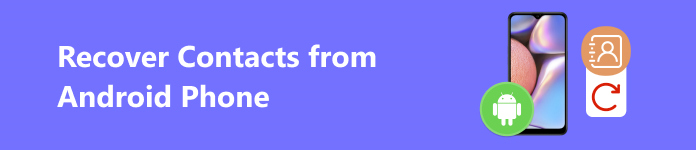
- Parte 1. Recupera i contatti su Android senza restrizioni
- Parte 2. Come trovare i contatti eliminati su Android con Google Backup
- Parte 3. Recupera i contatti del telefono tramite il servizio cloud
- Parte 4. Come recuperare i contatti cancellati su Android tramite Google Contatti
- Parte 5. Domande frequenti sul recupero dei contatti dal telefono Android
Parte 1. Recupera i contatti su Android senza restrizioni
Se non esegui in anticipo il backup dei dati dei tuoi Contatti Android, puoi provare Apeaksoft Android Data Recovery per recuperare i contatti eliminati da Android direttamente senza backup. Indipendentemente dai contatti, questo strumento di recupero dati Android all-in-one può recuperare messaggi, dati WhatsApp, foto, video, ecc.

4,000,000+ Download
Recupera i contatti Android eliminati senza backup.
Può essere il tuo servizio gratuito di backup dei dati Android.
Fornisce le modalità di scansione standard e di scansione approfondita.
Oltre ai contatti, può recuperare i messaggi di testo cancellati, cronologia delle chiamate e altri documenti.
Come recuperare i contatti eliminati su Android senza limitazioni
Passo 1 Scarica questo software all-in-one cliccando sul pulsante di download qui sopra. Collega il tuo telefono Android al programma con un cavo USB. Segui le istruzioni sullo schermo per abilitare il debug USB sul tuo telefono Android.

Passo 2 Dopo la connessione e il rilevamento riusciti, puoi vedere la finestra con i tipi di file Android. Qui, spunta la casella Contatti opzione e Avanti pulsante per consentire a questo programma di analizzare i tuoi contatti Android. Seleziona il Consenti / Autorizza / Concessione sul tuo telefono Android per consentire a questo programma di analizzare i tuoi dati Android.

Passo 3 Se non hai visto i contatti eliminati dopo il Scansione standard è terminato, puoi selezionare il Scansione profonda modalità in basso a destra per esplorare altri dati Android. Quindi, puoi controllare tutti i contatti Android eliminati nell'interfaccia dei risultati. Fai clic su Recuperare pulsante accanto al Scansione profonda pulsante per recuperare i contatti eliminati su Android.

Parte 2. Come trovare i contatti eliminati su Android con Google Backup
Quasi tutti gli utenti Android utilizzano un account Google. Quindi, se hai eseguito il backup dei dati dei tuoi contatti Android sul tuo account Google, puoi ripristinarli senza sforzo. Ecco i passaggi dettagliati per trovare i contatti dal backup di Google.
Passo 1 Assicurati che l'account Google contenente il backup dei dati Android sia aggiunto al tuo account Android. In caso contrario, dovresti andare su Impostazioni profilo > conti > Aggiungi account per aggiungere questo account Google.
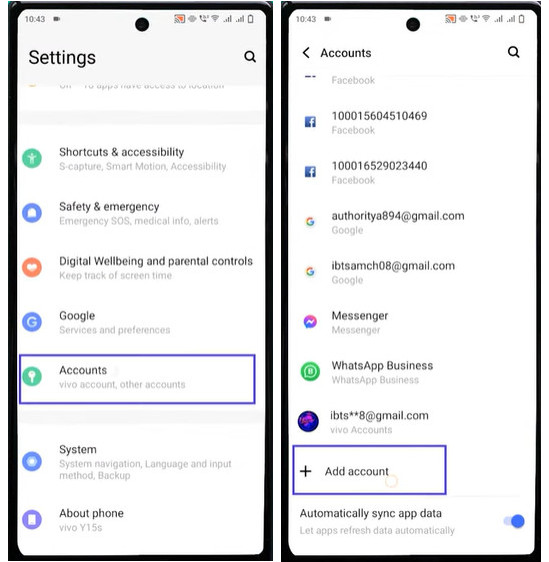
Passo 2 Se il tuo account Google è stato aggiunto, vai a Impostazioni profilo > Google.
Passo 3 Nell'interfaccia di Google, vai a Configura e ripristina opzione. Toccalo e seleziona Ripristina contatti nella nuova interfaccia. Quindi, puoi vedere il backup dei contatti e toccare il Ripristinare.
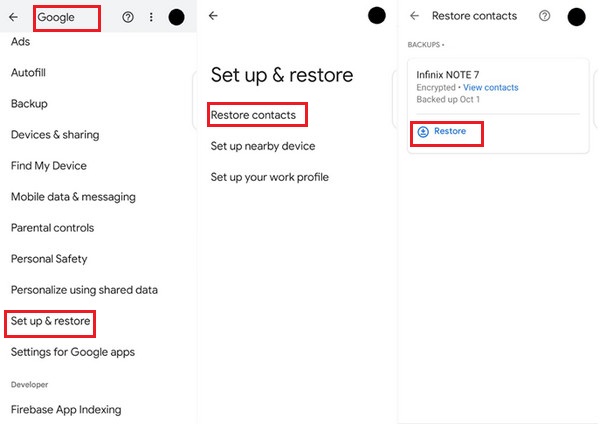
Parte 3. Recupera i contatti del telefono tramite il servizio cloud
Se il tuo telefono Android ha un servizio cloud integrato come Samsung Cloud e lo hai abilitato per eseguire il backup dei tuoi dati Android, inclusi i contatti, puoi usare questo servizio cloud per recuperare i contatti del telefono. Prima di iniziare a usare Samsung Cloud per ripristinare i contatti, puoi seguire i passaggi sottostanti per verificare se hai eseguito il backup dei tuoi contatti Android o meno:
Passo 1 Vai su Impostazioni profilo app sul tuo telefono Samsung. Tocca Account Samsung in alto. Quindi, scorri verso il basso fino a Samsung NubeToccalo e seleziona il Dati di backup opzione. Qui, dovresti attivare Contatti e tocca Eseguire il backup ora.
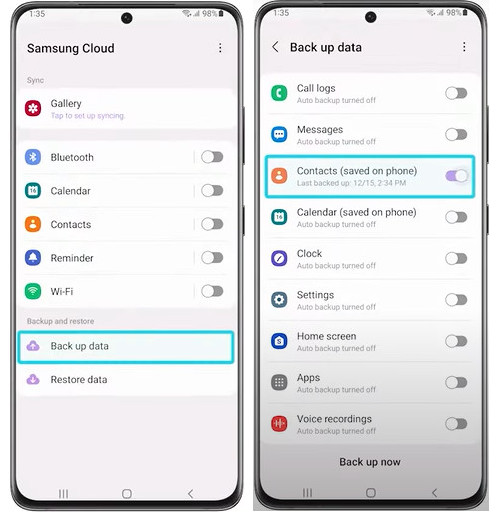
Passo 2 Se hai abilitato Samsung Cloud per eseguire il backup dei Contatti Android, dovresti ripetere i passaggi menzionati finché non vedi l'interfaccia di Samsung Cloud. Nell'interfaccia, scorri verso il basso fino a Ripristinare i dati opzione. Toccalo e seleziona il dispositivo. Quindi, puoi toccare Ripristinare in basso per recuperare i contatti.
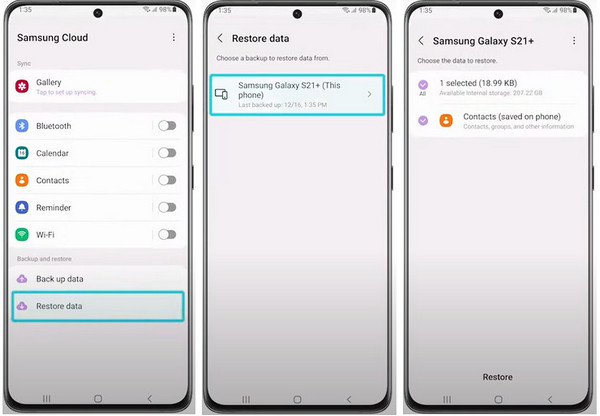
Parte 4. Come recuperare i contatti cancellati su Android tramite Google Contatti
Se non riesci ad accedere al tuo telefono Android, vai su https://contacts.google.com/ su qualsiasi browser attendibile per visualizzare e recuperare i contatti cancellati.
Passo 1 entrare https://contacts.google.com/ sul browser. Accedi con l'account Google da cui vuoi recuperare i contatti cancellati.
Passo 2 Nell'interfaccia puoi vedere un Cestino opzione nella barra laterale sinistra. Cliccaci sopra e controlla i contatti eliminati.
Passo 3 Puoi cliccare sul contatto eliminato per vedere le sue informazioni dettagliate, tra cui numero di telefono, indirizzo email e file condivisi. Quindi, puoi selezionare questo contatto e cliccare su Recuperare pulsante in alto a destra.
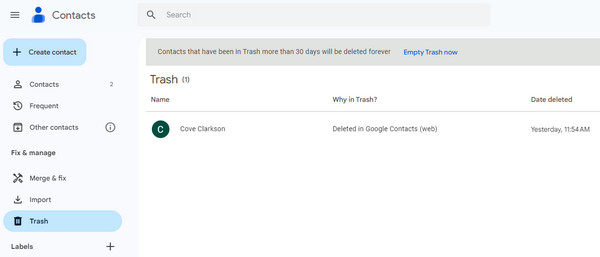
Parte 5. Domande frequenti sul recupero dei contatti dal telefono Android
Come si esportano i contatti Android?
Su un telefono Android: Apri l'app Contatti e tocca Menù pulsante con tre linee orizzontali. Seleziona Impostazioni profilo > Esportare. Qui, seleziona i contatti che vuoi esportare e tocca Esporta in file .VCF.
Abbiamo computer: Vai su https://contacts.google.com/ su Google Chrome. Fai clic Contatti nella barra laterale sinistra. Qui puoi selezionare uno o più contatti e cliccare sul pulsante a tre punti in alto a destra. Seleziona Esportare e scegli un formato.
Come nascondere i contatti sul mio telefono Samsung?
C'è un Cartella protetta sui telefoni Samsung che consente agli utenti di archiviare file privati, inclusi i loro contatti. Vai all'app Telefono e tocca Contatti in basso. Seleziona un contatto che vuoi nascondere e tocca il simbolo i per vedere i dettagli del contatto. Quindi, tocca il pulsante con i tre punti verticali nell'angolo in alto a destra e seleziona Sposta in cartella sicura.
Come trasferire i contatti Android su iPhone?
Se la scheda SIM è compatibile con il tuo telefono Android e iPhone, puoi facilmente trasferire i contatti Android sul tuo iPhone. Apri l'app Contatti > Impostazioni profilo > Esporta su scheda SIM. Quindi, espelli la scheda SIM dal tuo telefono Android e inseriscila nel tuo iPhone. Vai a Impostazioni profilo > Contatti > Importa contatti SIM.
Conclusione
Alla fine di questa guida, potrai imparare come recuperare i contatti cancellati su Android con 4 metodi. Se non hai alcun backup dei dati dei tuoi contatti, puoi provare Apeaksoft Android Data Recovery per recuperare direttamente i tuoi contatti eliminati. Inoltre, puoi anche usare questo software per eseguire il backup e gestire i tuoi contatti Android e altri file.




